Όλο και περισσότεροι χρήστες ενδιαφέρονται έντονα για το πώς να προστατεύσουν το απόρρητό τους όσο το δυνατόν περισσότερο. Διάφορα διαφορετικά εργαλεία είναι διαθέσιμα για αυτούς τους σκοπούς. Εάν διαθέτετε λογαριασμό email στο Google Gmail, δώστε προσοχή στις παρακάτω γραμμές για να μάθετε πώς να αποτρέψετε την παρακολούθηση email στο Gmail.
Θα μπορούσε να είναι σε ενδιαφέρει

Πώς λειτουργεί η παρακολούθηση email
Μια μεγάλη ποικιλία εταιρειών και ιδρυμάτων συχνά χρησιμοποιούν τη λειτουργία παρακολούθησης ηλεκτρονικού ταχυδρομείου κατά την αποστολή διαφημίσεων ή ενημερωτικών δελτίων για να κατανοήσουν καλύτερα τις προτιμήσεις σας και να εμφανίσουν στοχευμένες διαφημίσεις που είναι σχετικές και φέρνουν τα απαραίτητα αποτελέσματα με τη μορφή αλληλεπίδρασης. Αυτό γίνεται με αόρατα pixel παρακολούθησης σε εικόνες email ή συνδέσμους ιστού. Όταν ο παραλήπτης ανοίγει το email, τα κρυφά εικονοστοιχεία παρακολούθησης λένε στον αποστολέα ότι άνοιξες το email ή έκανες κλικ στον σύνδεσμο. Μπορούν επίσης να μοιράζονται άλλες πληροφορίες σχετικά με τη δραστηριότητα ηλεκτρονικού ταχυδρομείου σας, εκτός από τη διαβίβαση των δεδομένων της συσκευής σας, τη διεύθυνση IP, την τοποθεσία, την προσθήκη ή την ανάγνωση cookie του προγράμματος περιήγησης και πολλά άλλα. Η υπηρεσία ηλεκτρονικού ταχυδρομείου του Gmail από την Google είναι πολύ δημοφιλής μεταξύ των χρηστών, η οποία ευτυχώς προσφέρει τρόπους αποτρέψτε την προαναφερθείσα παρακολούθηση της δραστηριότητας ηλεκτρονικού ταχυδρομείου. Εάν για οποιονδήποτε λόγο δεν θέλετε να χρησιμοποιήσετε τη δυνατότητα Προστασία της δραστηριότητας email, μπορείτε να κάνετε τις σχετικές ρυθμίσεις απευθείας στον ιστότοπο ή σε μεμονωμένες εφαρμογές.
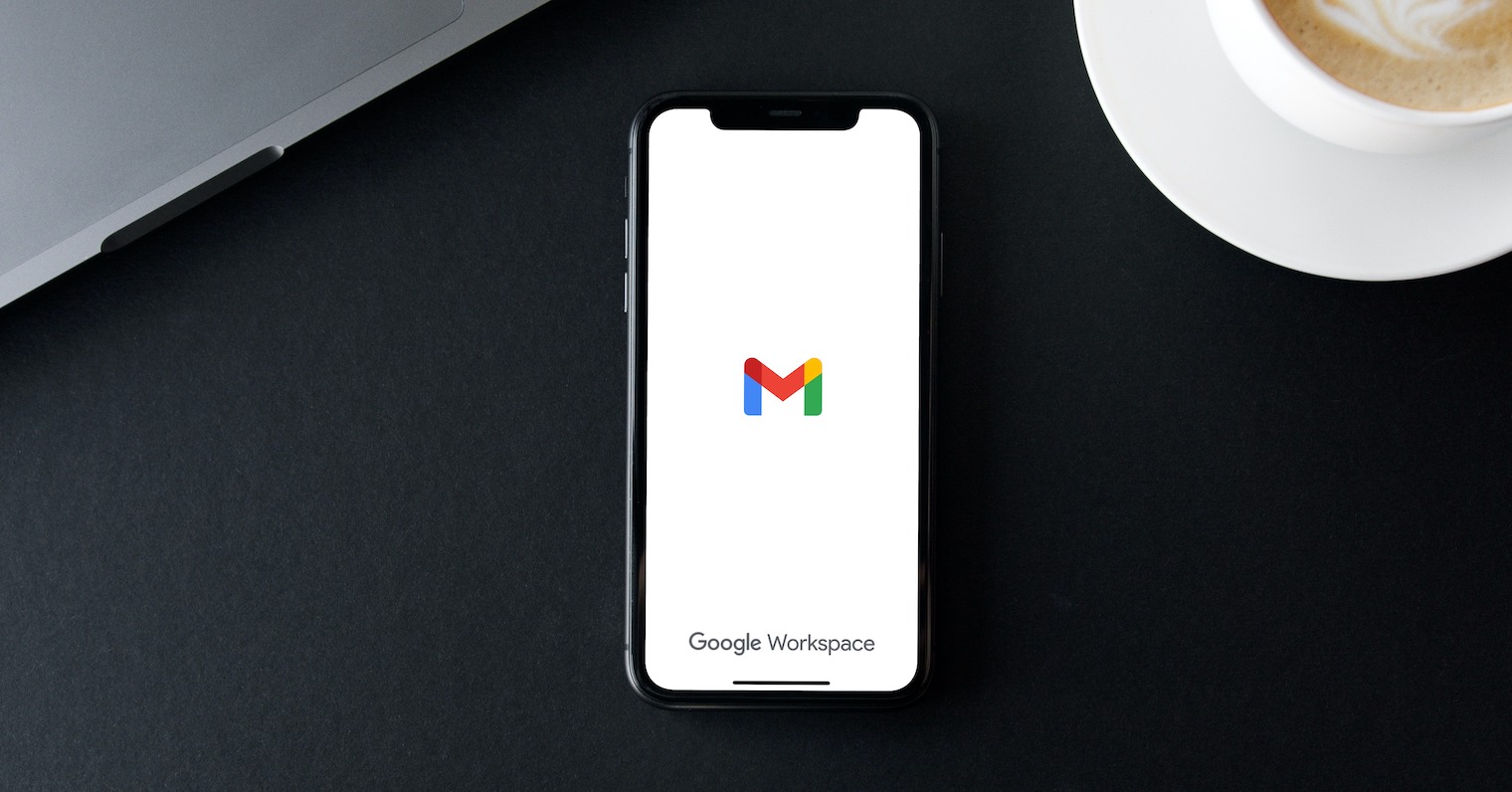
Πώς να αποτρέψετε την παρακολούθηση στο Gmail στον Ιστό
Επισκεφθείτε τη σελίδα mail.google.com και συνδεθείτε με τον λογαριασμό σας. Κάντε κλικ στο εικονίδιο με το γρανάζι επάνω δεξιά και επιλέξτε μια επιλογή Εμφάνιση όλων των ρυθμίσεων. Κάντε κύλιση προς τα κάτω στην ενότητα Γενικά και επιλέξτε το πλαίσιο Ερώτηση πριν από την εμφάνιση εξωτερικών εικόνων. Τέλος, απλώς μεταβείτε στο κάτω μέρος της σελίδας και κάντε κλικ στο Αποθήκευση αλλαγών > Συνέχεια.
Πώς να αποτρέψετε την παρακολούθηση στο Gmail σε iPhone ή iPad
Εάν θέλετε να αποτρέψετε την παρακολούθηση email στο Gmail σε iPhone ή iPad, ανοίξτε πρώτα την εφαρμογή Gmail. Στη συνέχεια, πατήστε το εικονίδιο τριών οριζόντιων γραμμών επάνω αριστερά και επιλέξτε Ρυθμίσεις. Στο επάνω μέρος, επιλέξτε τον λογαριασμό email με τον οποίο θέλετε να εργαστείτε και επιλέξτε Εικόνες. Τέλος, απλώς ενεργοποιήστε το στοιχείο Ερώτηση πριν από την εμφάνιση εξωτερικών εικόνων.
Πώς να αποτρέψετε την παρακολούθηση στο Gmail στην εγγενή εφαρμογή Mail στο Mac
Μπορείτε επίσης να απενεργοποιήσετε την παρακολούθηση email στην εγγενή εφαρμογή Mail στο Mac σας. Ξεκινήστε το Mail στο Mac σας και κάντε κλικ στο επάνω μέρος της οθόνης του υπολογιστή σας Mail -> Προτιμήσεις. Στο παράθυρο προτιμήσεων, κάντε κλικ στην καρτέλα Απόρρητο. Εάν έχετε ενεργοποιημένη την επιλογή Προστασία δραστηριότητας στο Mail, απενεργοποιήστε την και, στη συνέχεια, ελέγξτε τα στοιχεία Αποκλεισμός όλου του απομακρυσμένου περιεχομένου και Απόκρυψη διεύθυνσης IP.
 Πετώντας σε όλο τον κόσμο με την Apple
Πετώντας σε όλο τον κόσμο με την Apple 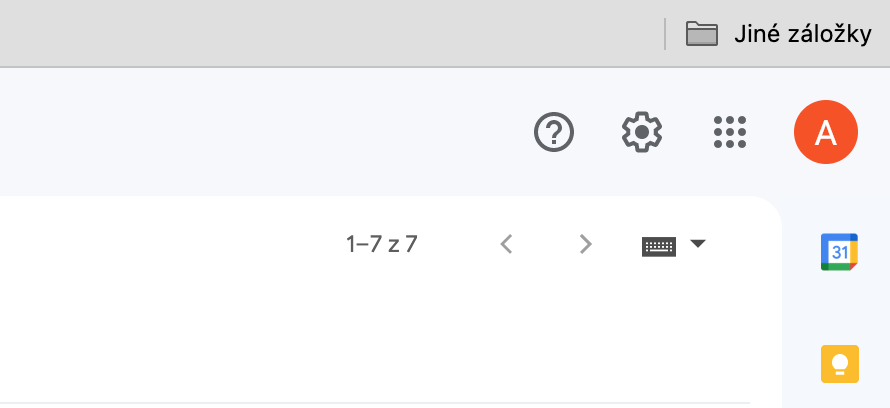
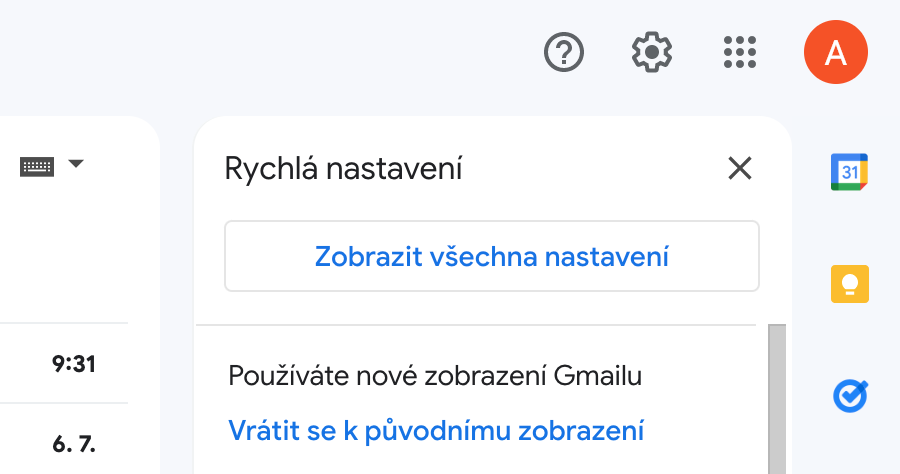

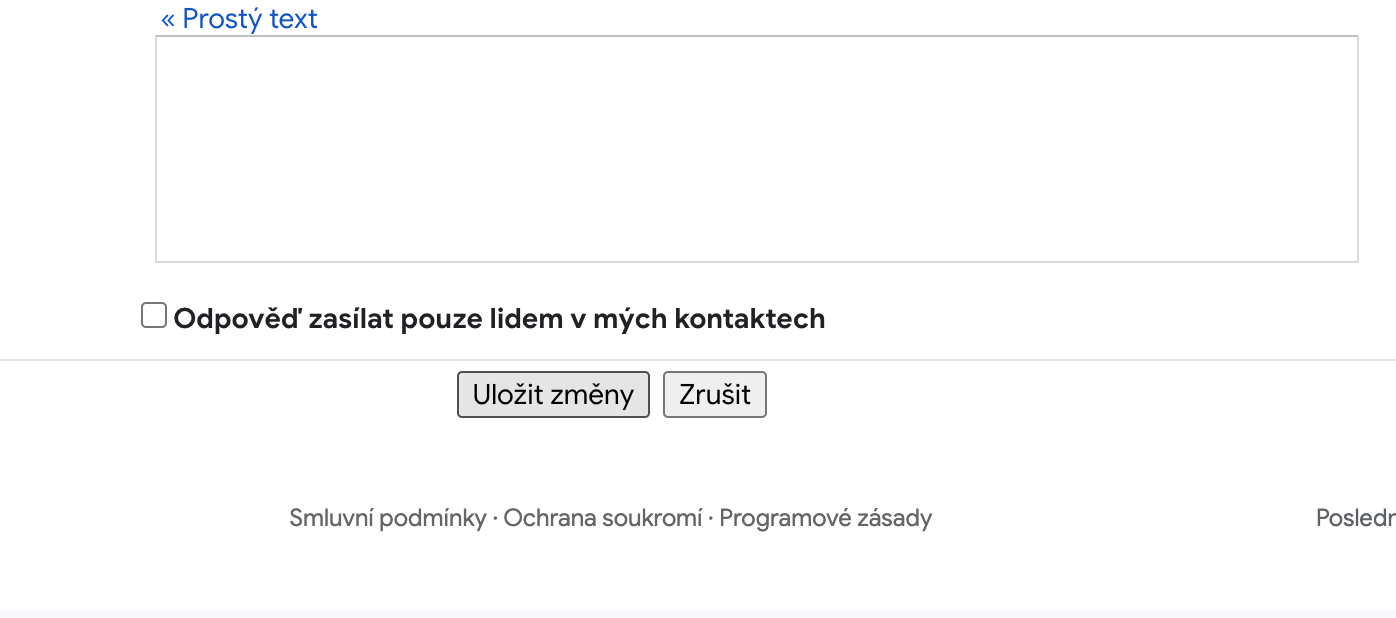
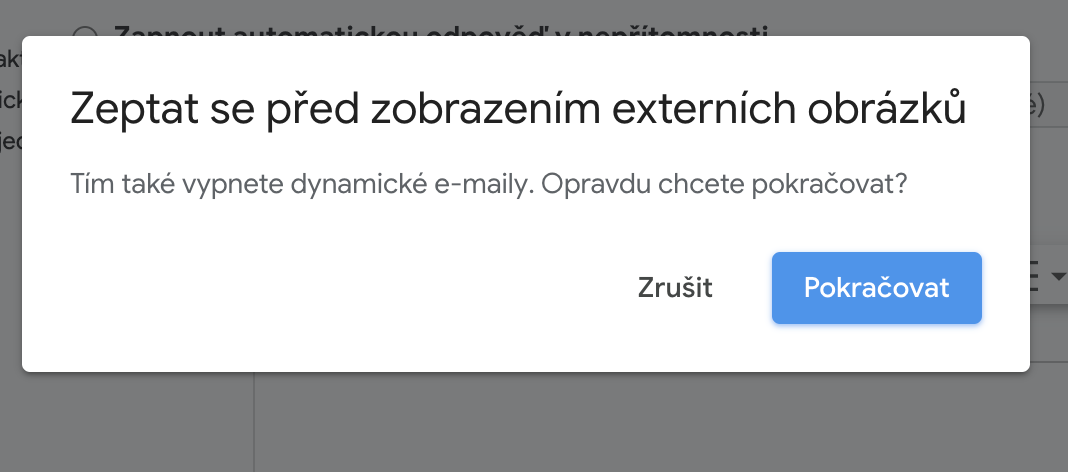
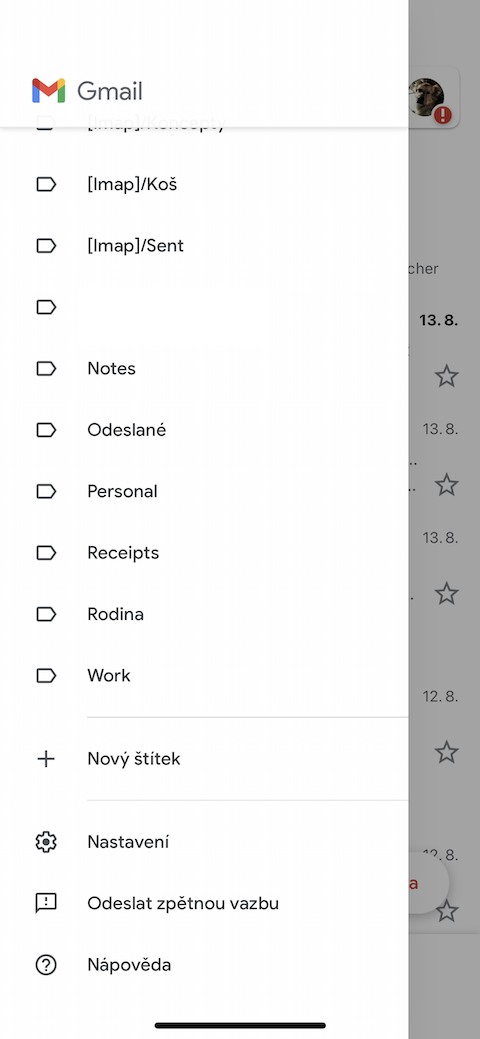
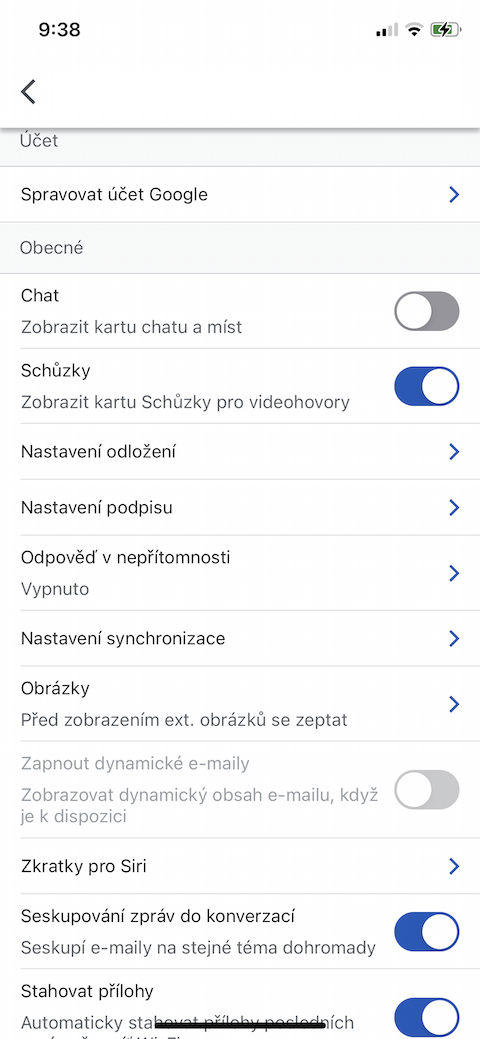
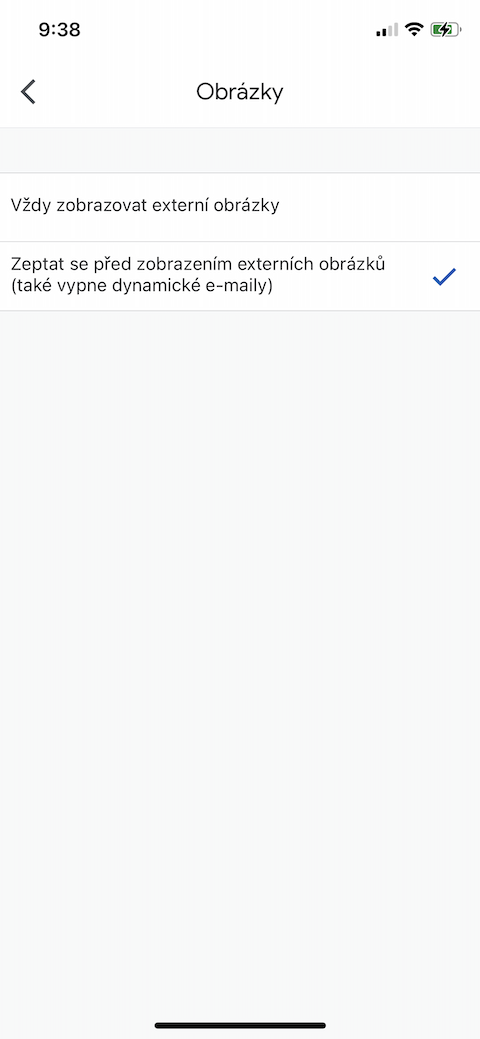
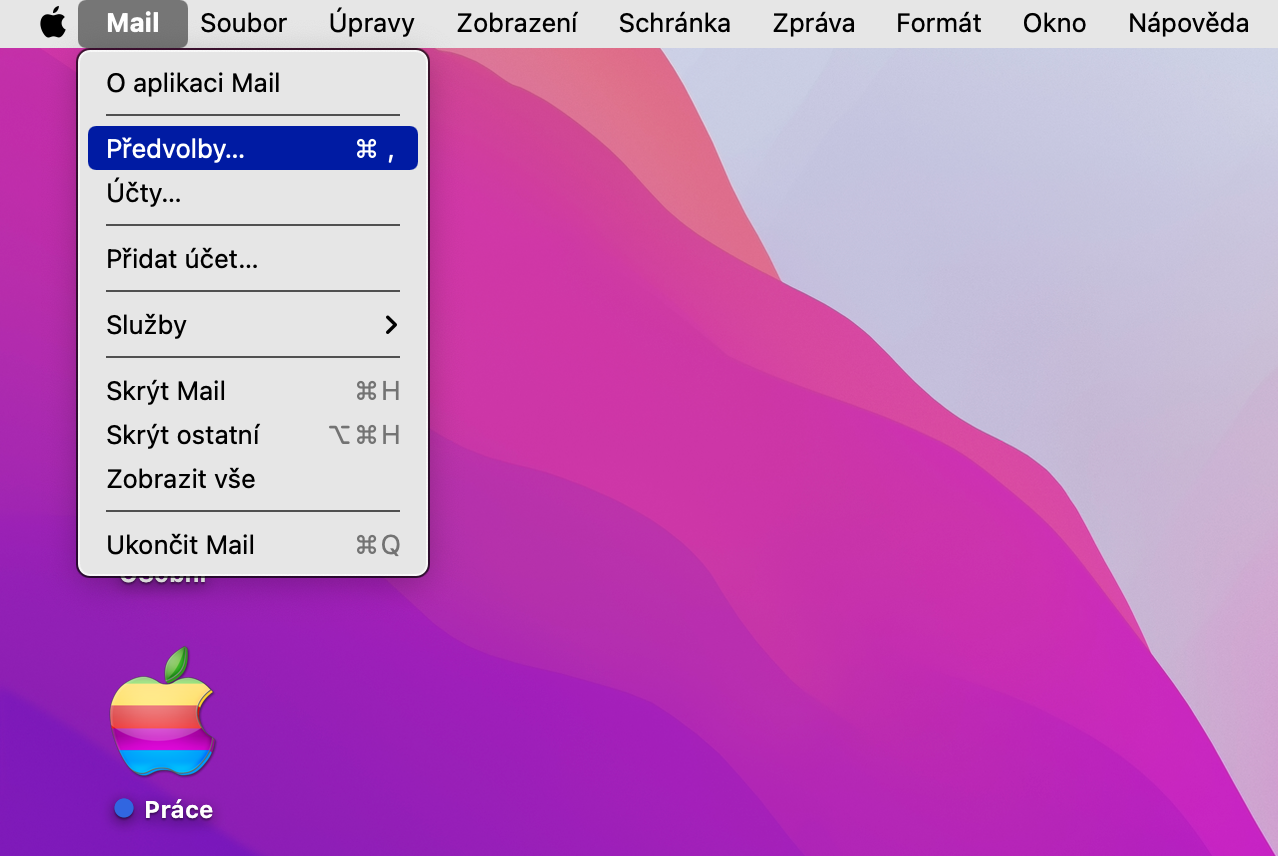


Και ποια είναι η διαφορά μεταξύ της ενεργοποίησης του Mail Privacy σε Mac και του ελέγχου κάθε στοιχείου; Δεν είναι πανομοιότυπο;
Θεέ μου, ολόκληρο το άρθρο με τόσο βομβιστικό τίτλο και τριπλάσιο αριθμό διαφημίσεων αφορά την απαγόρευση όλων των εικόνων στα email; Θα με ενδιέφερε επίσης πόσες από τις αναφερόμενες λειτουργίες χωρούν σε ένα κρυφό pixel.